20 Profi-Tipps zu LAN und WLAN
Freigaben, Netzwerkauslastung und WLAN-Gastzugang
von Mark Lubkowitz - 07.10.2013
11. WLAN-Benutzer im Blick
Fürs WLAN: Wenn Sie wissen möchten, wer gerade auf Ihr WLAN zugreift, dann reicht ein Blick auf die Bedienoberfläche Ihres Routers.
So geht’s: Öffnen Sie Ihren Webbrowser, tippen Sie fritz.box ein und geben Sie Ihr Kennwort an. Klicken Sie auf „WLAN, Funknetz“.
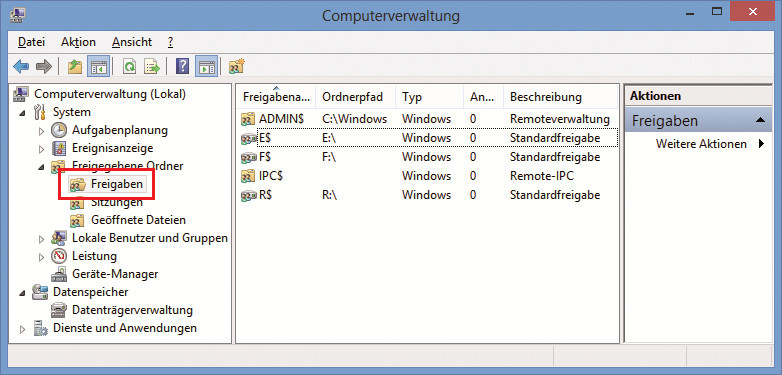
Freigaben auflisten: Auch die versteckten Freigaben eines PCs zeigt die Computerverwaltung an. Dort lassen sich die Freigaben auch wieder aufheben
Unter „Bekannte WLAN-Geräte“ sehen Sie eine Liste aller Geräte, die bislang mit Ihrem WLAN verbunden waren, und ob diese gerade eine aktive Verbindung haben.
12. Freigaben auflisten
Fürs LAN Und WLAN: Über Freigaben werden in Windows-Netzwerken Dateien zwischen Rechnern getauscht. Welche Dateien Ihr Rechner freigegeben hat, zeigt ein Windows-Tool.
So geht’s: Drücken Sie [Windows R] und geben Sie compmgmt.msc ein. Wählen Sie links „Computerverwaltung (Lokal), System, Freigegebene Ordner, Freigaben“ aus. Rechts daneben erscheint eine Liste aller aktuellen Freigaben Ihres Rechners. Wie viele Geräte auf die jeweilige Freigabe zugreifen, lesen Sie in der Spalte „Anzahl der Clientverbindungen“ ab.
13. IP-Adressen zeigen
Fürs LAN und WLAN: Eine Übersicht aller IP-Adressen Ihres Rechners erhalten Sie in der Kommandozeile von Windows.
So geht’s: Drücken Sie [Windows R] und geben Sie cmd ein. Der Befehl ipconfig listet alle Netzwerkadapter und deren Konfiguration auf. Die eigentliche IP-Adresse des Adapters steht in der Zeile „IPv4-Adresse“.

IP-Adressen: Die IP-Adressen aller Netzwerkadapter des Rechners listet auf der Kommandozeile der Befehl ipconfig auf
Die Adresse in der Zeile „IPv6-Adresse“ ist ebenfalls eine IP-Adresse, aber nach der neuen Protokollversion IPv6.
14. Netzwerkauslastung zeigen
Fürs LAN und WLAN: Wie groß die aktuell eingehende und ausgehende Datenmenge ist, wie viele Programme und Prozesse auf die Netzwerkschnittstelle zugreifen und wie viele Verbindungen gerade aktiv sind, zeigt der Ressourcenmonitor an.
So geht’s: Drücken Sie [Windows R] und geben Sie resmon ein. Wechseln Sie auf die Registerkarte „Netzwerk“. Links stehen Details zu den aktiven Prozessen mit Netzwerkaktivität und wie viele Byte pro Sekunde gesendet und empfangen werden. Unter „Netzwerkaktivität“ steht zusätzlich die Adresse des Kommunikationspartners, etwa des Web- oder E-Mail-Servers. Die Liste „TCP-Verbindungen“ nennt den lokalen und den Remote-Port der IP-Verbindung.
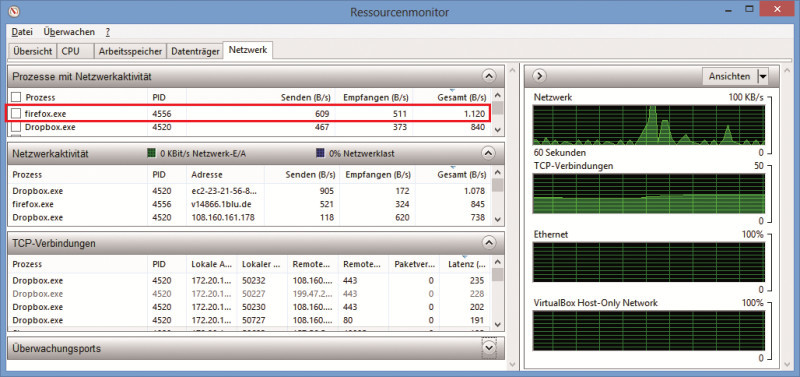
Netzwerkauslastung: Der Ressourcenmonitor protokolliert den ein- und ausgehenden Datenverkehr der Netzwerkschnittstellen und zeigt, welche Programme auf das Netzwerk zugreifen
Rechts sehen Sie ein Diagramm, das den Verlauf der Kommunikation zeigt. Aufgezeichnet wird aber erst ab Programmstart.
15. Gastzugang einrichten
Fürs WLAN: Um nicht allen möglichen Personen die Zugangsdaten zum eigenen WLAN mitteilen zu müssen, lässt sich bei vielen Routern ein Gastzugang einrichten. Dieser ist zeitlich befristet und kann nach Ablauf nicht mehr verwendet werden.
Geräte, die per Gastzugang zugreifen, erhalten außerdem nur Zugang zum Internet, nicht aber zum Heimnetz.
So geht’s: Öffnen Sie Ihren Webbrowser und geben Sie als Adresse fritz.box ein. Melden Sie sich mit Ihrem Kennwort an. Wählen Sie aus dem Menü den Punkt „WLAN, Gastzugang“ aus. Setzen Sie ein Häkchen bei „Gastzugang aktiv“. Bei „automatisch deaktivieren nach“ wählen Sie eine beliebige Zeitspanne, etwa „12 Stunden“.
Den Kanal und die Funkstandards legt die Fritzbox automatisch fest, den Namen des Gastfunknetzes können Sie selbst anpassen. Wählen Sie unter „Sicherheit“ die Option „WPA-Verschlüsselung“ und geben Sie dann einen einfachen „WLAN-Netzwerkschlüssel“ ein, etwa 12345678. Klicken Sie auf „Übernehmen“, um den Gastzugang zu aktivieren.